word2003中封面怎样设置不显示页码?
word是我们常用的办公软件,word中第一页甚至目录页都是没有页码的,那么word2003中封面怎样设置不显示页码?下面和小编一起来看看吧
word是我们常用的办公软件,word中第一页甚至目录页都是没有页码的,那么word2003中封面怎样设置不显示页码?下面和小编一起来看看吧。
具体步骤:
首先我们打开word文档,在状态栏中会看到目前有三页数据内容。
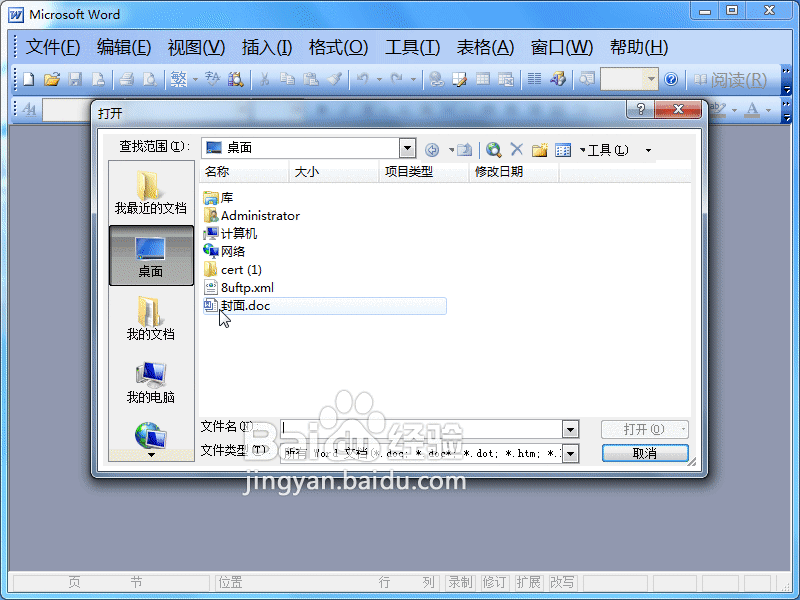
我们点击"插入"菜单——"页码",这时我们会看到三页都有页码,但我们的要求是第一页不要页码。
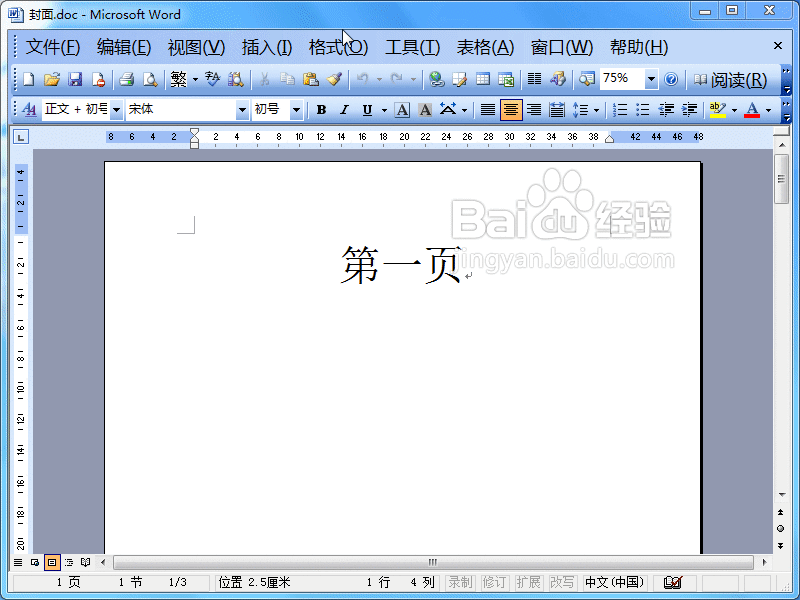
这时我们点击"插入"菜单——"页码"在对话窗口中会看到有一个"首先显示页码"复选框默认是勾选的,我们只需要将勾选去掉,这时第一页就不显示页码啦。
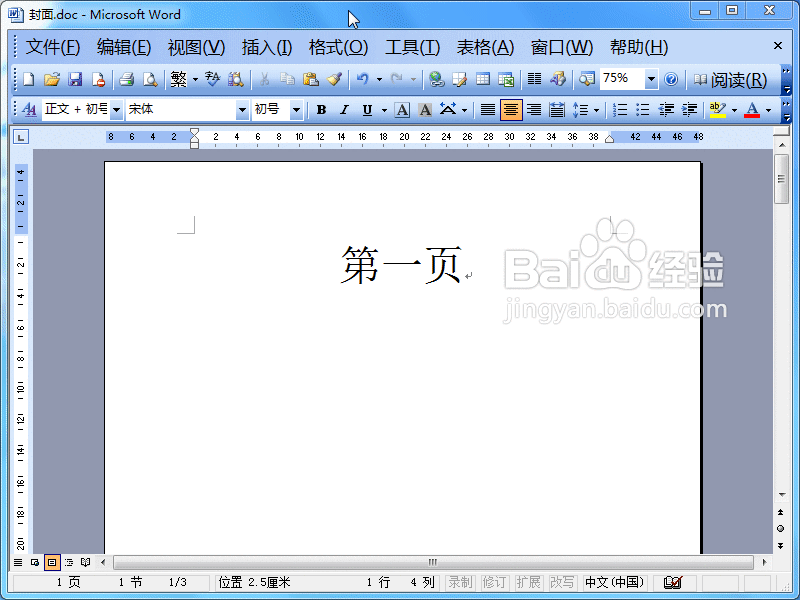
直接去掉,我们会发现第二页的时候就是2,不是1,这时我们需要点击"插入"菜单——"页码",在弹出的窗口中会看到有一个"格式",我们设置"起始页码"为0即可。如图
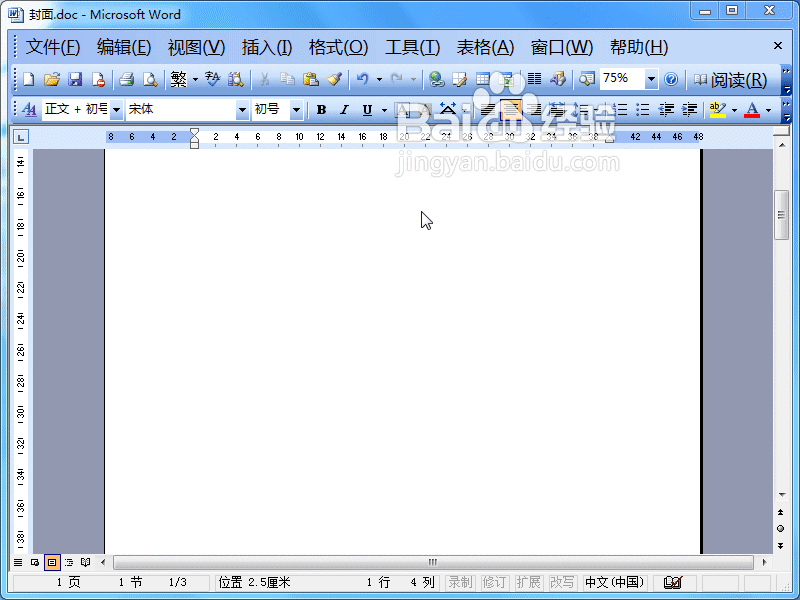
还有一种方法,我们可以在第一页的末尾点击"插入"菜单——"分隔符",再弹出的窗口中我们选择分节符中有一个"下一页",点击确定。
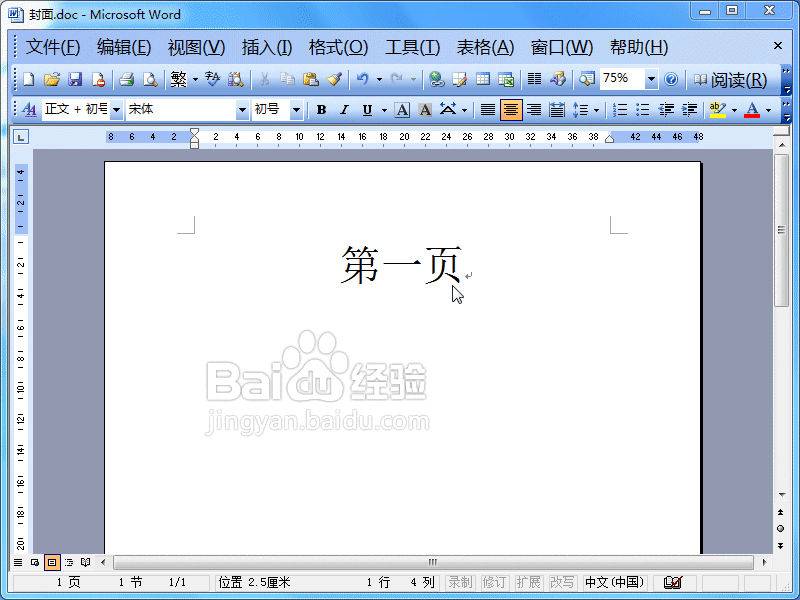
这时,我们光标定位第二页,点击"插入"菜单——"页码",在弹出的窗口中看到"首先显示页码"复选框默认是勾选的,我们取消,并点击"格式"按钮将选择的"续前节"去消改为"起始页码"默认1,点击确定。
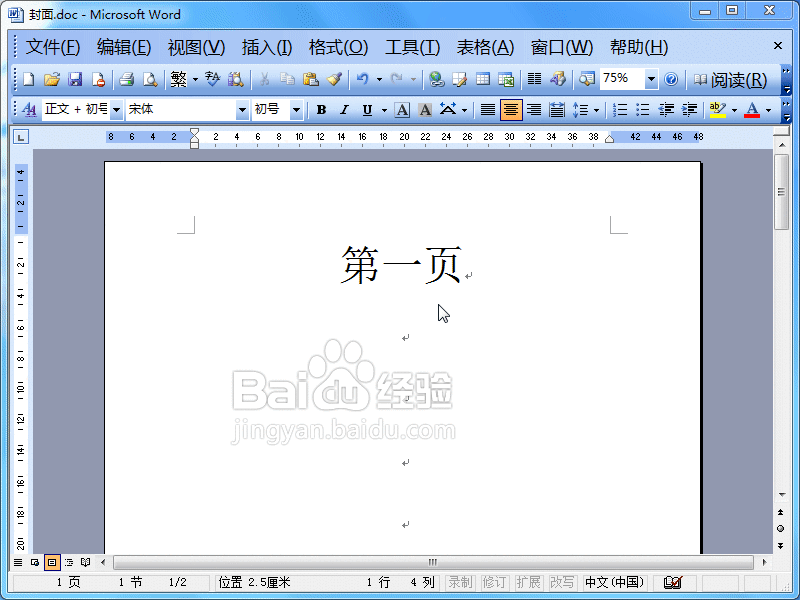
以上就是word2003中封面怎样设置不显示页码的介绍。相信看完之后对大家一定有所帮助。更多软件教程请继续关注科站长!
栏 目:office激活
下一篇:word2010中如何给文字增加底纹 word添加字体底纹的设置方法
本文地址:https://www.fushidao.cc/wangzhanyunying/16040.html
您可能感兴趣的文章
- 08-11Office365和Office2021有何区别?Office365和2021的区别介绍
- 08-11office365和2016区别哪个好?office365和2016区别详细介绍
- 08-11怎么看office是永久还是试用?office激活状态查看方法教学
- 08-11Office产品密钥在哪里查找?买电脑送的office激活码查看方法
- 08-11Office要如何去卸载?卸载Office最干净的方法
- 08-11Office打开不显示内容怎么办?Office打开文件不显示解决教程
- 08-11Office365和Office2021有何区别?Office365和Office2021区别介绍
- 08-11Office怎么安装到d盘?Office默认安装在c盘怎么改到d盘
- 08-11Office怎么安装?电脑如何下载office办公软件安装教程
- 08-11Office怎么激活?四种方法免费永久激活Office


阅读排行
- 1Office365和Office2021有何区别?Office365和2021的区别介绍
- 2office365和2016区别哪个好?office365和2016区别详细介绍
- 3怎么看office是永久还是试用?office激活状态查看方法教学
- 4Office产品密钥在哪里查找?买电脑送的office激活码查看方法
- 5Office要如何去卸载?卸载Office最干净的方法
- 6Office打开不显示内容怎么办?Office打开文件不显示解决教程
- 7Office365和Office2021有何区别?Office365和Office2021
- 8Office怎么安装到d盘?Office默认安装在c盘怎么改到d盘
- 9Office怎么安装?电脑如何下载office办公软件安装教程
- 10Office怎么激活?四种方法免费永久激活Office
推荐教程
- 07-012025最新office2010永久激活码免费分享,附office 2010激活工具
- 11-30正版office2021永久激活密钥
- 11-25怎么激活office2019最新版?office 2019激活秘钥+激活工具推荐
- 11-22office怎么免费永久激活 office产品密钥永久激活码
- 11-25office2010 产品密钥 永久密钥最新分享
- 11-30全新 Office 2013 激活密钥 Office 2013 激活工具推荐
- 11-22Office2016激活密钥专业增强版(神Key)Office2016永久激活密钥[202
- 07-01怎么免费获取2025最新office2016专业增强版永久激活密钥/序列号
- 11-25正版 office 产品密钥 office 密钥 office2019 永久激活
- 07-01office365怎么永久激活?2025.5最新office,office365序列号推荐






